Cómo restaurar datos de un iPhone bloqueado X / 8 / 7 / 6 / 6 Plus / 5s / 5 / 4S
 Publicado por Valyn hua / 06 de enero de 2021 09:00
Publicado por Valyn hua / 06 de enero de 2021 09:00 Compré un iPhone 5s 2 hace meses. Hoy, cuando quiero encender el 4S, descubrí que he contraseña olvidada del iPhone! El iPhone ya no me sirve, pero tengo un contacto muy importante. ¿Hay alguna forma de evitar esto? - Louis
Creo que este problema ha atrapado a muchos de ustedes. Cuando olvida la contraseña de un iPhone antiguo, lo que realmente necesita son los datos que contiene. Puede restablecer la contraseña restaurando a ajuste de fábrica, pero se eliminarán todos los datos importantes.

Si alguna vez has Copia de seguridad de datos en iPhone bloqueado Con iTunes, puede restaurar los datos bloqueados con FoneLab para iOS, un programa profesional de recuperación de datos de iOS.
En este artículo vamos a discutir cómo restaurar iphone datos en un iPhone bloqueado desde el archivo de copia de seguridad de iTunes.
1 Restaurar datos del iPhone bloqueado
Método 1. Recuperar datos de iPhone bloqueado con FoneLab
FoneLab iPhone de recuperación de datos es uno de los mejores software de recuperación de datos de iPhone que tiene la capacidad de recuperar datos del dispositivo iOS o extraer ciertos datos del archivo de respaldo opcionalmente.
Ahora, déjame mostrarte cómo extraer datos de la copia de seguridad de iTunes.
Opción 1. Recupere los datos del iPhone bloqueado desde el archivo de copia de seguridad de iTunes
Con FoneLab para iOS, recuperará los datos perdidos / eliminados del iPhone, incluidas fotos, contactos, videos, archivos, WhatsApp, Kik, Snapchat, WeChat y más datos de su copia de seguridad o dispositivo de iCloud o iTunes.
- Recupere fotos, videos, contactos, WhatsApp y más datos con facilidad.
- Vista previa de datos antes de la recuperación.
- iPhone, iPad y iPod touch están disponibles.
Paso 1 Primero descargue e instale FoneLab para iOS en su computadora. Para usuarios de Mac, descargue la versión para Mac.

Paso 2 Después de iniciar el programa, todos los archivos de respaldo de iTunes serán detectados y listados. Seleccione el archivo del dispositivo bloqueado y haga clic en Iniciar escaneado del botón.

Paso 3 Segundos después, todos los datos, incluidos los archivos eliminados y existentes, se escanearán y se enumerarán en categorías. Puede encontrar cierta información haciendo clic en la categoría de archivo relevante. Por ejemplo, haga clic en Mensajes y todos los mensajes serán listados en la columna central. Verifique cada uno y el contenido del mensaje se mostrará a la derecha.

Paso 4 Si desea restaurar todo el contenido, haga clic en Recuperar directamente. Si solo necesita algunos archivos determinados, desmarque el nombre del archivo de respaldo y luego marque lo que necesita uno por uno en una categoría separada. Por fin, haga clic en el Recuperar para comenzar
Tan fácil, ¿verdad?
Opción 2. Recupere los datos del iPhone bloqueado desde el archivo de copia de seguridad de iCloud
Paso 1 Después de iniciar el programa, elija Recuperarse de los archivos de copia de seguridad de iCloud en la interfaz, luego inicie sesión en su cuenta de iCloud.

Paso 2 Elija el archivo de copia de seguridad más relacionado y descárguelo. Luego comenzará a escanear sus datos.
Paso 3 Elige las fotos de la lista y haz clic Recuperar.
También te puede ayudar recuperar contactos de iCloud. Si tiene una copia de seguridad en iCloud, puede elegir Recuperarse del archivo de copia de seguridad de iCloud.
Método 2. Recuperar datos de iPhone bloqueado con iTunes
Puede utilizar iTunes para organizar fácilmente los datos de iOS entre el dispositivo y la computadora. Le ayuda a restablecer o restaurar el iPhone, transferir fotos, canciones, videos, películas y más de iPhone. Por lo tanto, también puede ayudarlo a recuperar datos del iPhone si lo ha usado para hacer una copia de seguridad de los datos anteriormente.
Paso 1 Inicie iTunes en la computadora, luego conecte el iPhone a la computadora. (Qué hacer si iPhone no aparece en la PC.)
Paso 2 Puede elegir restaurar todos los datos del iPhone a través del icono del dispositivo> Resumen> Restaurar iPhone aquí. Tenga en cuenta que sus datos existentes en este iPhone se borrarán permanentemente, debe hacer una copia de seguridad del iPhone si no quiere perder sus datos.

Por supuesto, tienes otras opciones para restaurar los datos del iPhone individualmente. Hay diferentes secciones en el panel izquierdo, como Fotos, Música, Film, Libros y más. Puede elegir uno de ellos, luego marque la casilla para sincronizar los datos con facilidad.
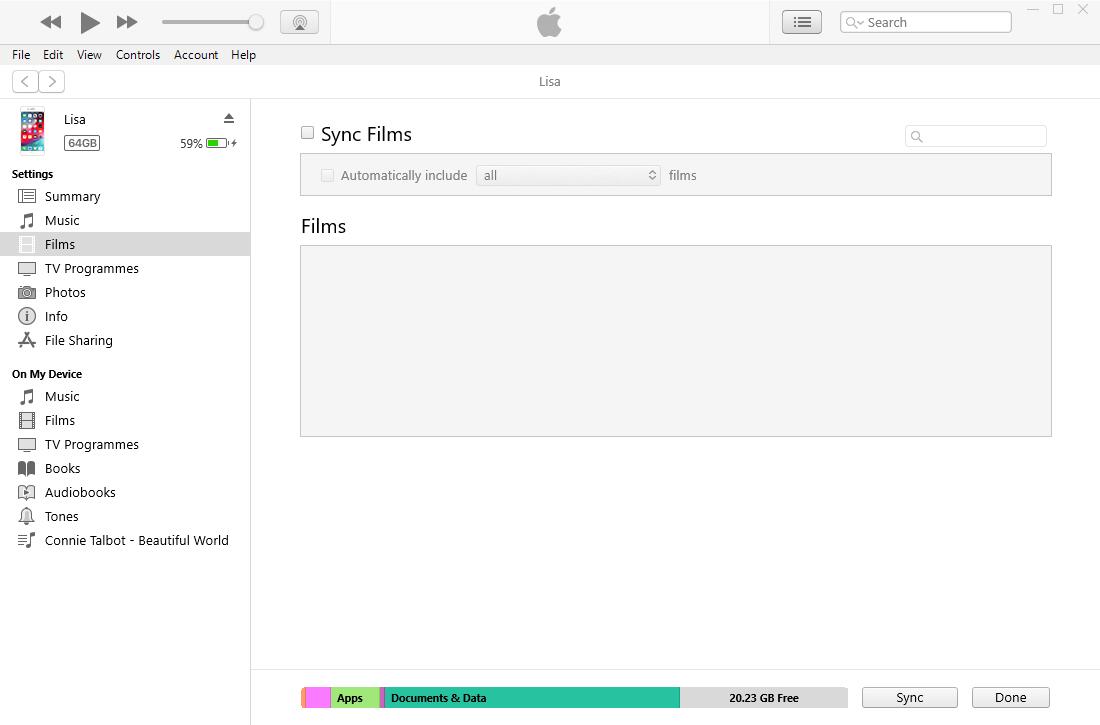
Método 3. Recuperar datos de iPhone bloqueado con iCloud
iCloud es otra forma de Apple de hacer copias de seguridad y restaurar datos de iPhone sin una computadora o iTunes. Permite a los usuarios gestionar datos sin importar cuándo.
Hay 3 opciones para restaurar iPhone desde iCloud archivo de respaldo. Compruebe las demostraciones como se muestra a continuación.
Opción 1. Restaurar datos del iPhone desde la página web de iCloud
Si no desea descargar otro programa en la computadora, esta es la mejor opción para usted. Solo visita iCloud.com en el navegador de la computadora, luego inicie sesión en su cuenta. Elija los datos de la ventana y encuentre lo que desea. Finalmente, simplemente guárdalos en la computadora.

Opción 2. Restaurar datos de iPhone con el programa iCloud
Si desea administrar los datos de manera más conveniente y no le importa descargar el programa, puede probar iCloud en la PC. Después de eso, puede marcar la casilla junto a iCloud Drive, Fotos, Marcadores y más para administrarlos de manera efectiva.

Opción 3. Restaurar datos de iCloud a través de la configuración del iPhone
La última oportunidad de restaurar los datos del iPhone desde iCloud es mediante la configuración del iPhone. Como sabrás, sobrescribirá los datos en iPhone a fondo. A continuación se detalla tutorial.
Paso 1 Restablecimiento de fábrica del iPhone a través de Ajustes > General > Restablecer todos los contenidos y configuraciones.

Paso 2 Después de eso, siga las instrucciones en pantalla del iPhone para configurar su iPhone.
Paso 3EligeRestaurar desde la copia de seguridad de iCloud y elija una copia de seguridad para restaurar.

Método 4. Recuperar datos de iPhone bloqueado con cable USB
Si ha transferido fotos y videos del iPhone a la computadora, puede ser una de las soluciones para recuperar sus datos.
Simplemente conecte el iPhone a la computadora y luego arrastre y suelte las fotos de la carpeta local de la computadora a la carpeta del dispositivo. Es compatible con fotos y videos solamente.

Método 5. Recuperar datos de iPhone bloqueado con cuenta de Google
La cuenta de Google no solo está disponible para usuarios de Android, sino que también es compatible con usuarios de iOS. Ayuda a los usuarios a administrar fotos, videos, contactos, correos, calendarios y más con una cuenta de Google.
Si tiene la costumbre de sincronizar estos datos con la cuenta de Google, también puede usarla para restaurar los datos del iPhone.
Puede visitar su página web como se muestra a continuación para verlos y guardarlos en la computadora. O inicie sesión en la cuenta de Google en el dispositivo y sincronice los datos en el iPhone con facilidad.
- Las fotos se respaldarán a Google Fotos.
- Los contactos se respaldarán hasta Contactos de Google.
- El calendario hará una copia de seguridad de Calendario de Google.

2 Cómo desbloquear iPhone
Si ha olvidado el código de acceso de su iPhone, deberá restaurar el dispositivo para Desbloquear iPhone.
Para restaurar su iPhone, que borra todos sus datos en el iPhone, use las siguientes instrucciones.
Si ha sincronizado previamente su iPhone con iTunes en una computadora, por lo general aún puede hacer una copia de seguridad de las últimas incorporaciones a su iPhone conectándolo a la misma computadora que ha usado antes sin tener que ingresar el código de acceso.
Después de la copia de seguridad, sólo necesita Restaurar su iPhone y copie la copia de seguridad en el iPhone con iTunes.
Las instrucciones oficiales de Apple para restaurar un iPhone con iTunes son:
Paso 1 Conecte su iPhone a la computadora que ha utilizado anteriormente para sincronizar el dispositivo.
Paso 2 En iTunes, haga clic en el icono de iPhone, luego Resumen en la parte superior de la pantalla
Paso 3 Si iTunes no sincroniza automáticamente tu iPhone, hazlo manualmente.
Paso 4 Haga Clic en restaurar iPhone. Siga las instrucciones en pantalla para completar el proceso de restauración. Al restaurar, se recomienda que haga una copia de seguridad del iPhone cuando se le solicite.

Paso 5 Cuando el Asistente de configuración de iOS le pida que configure su iPhone, elija Restore from iTunes Backup.
Paso 6 Seleccione su dispositivo en iTunes y elija la copia de seguridad más reciente de su iPhone.
Después de este proceso, su iPhone debe ser restaurado con la información de su última copia de seguridad, pero ya no tendrá el código de acceso habilitado.
Si ha estado utilizando iCloud para hacer una copia de seguridad, es posible que pueda restaurar la copia de seguridad más reciente desde iCloud para restablecer el código de acceso.
Si nunca sincronizó su iPhone con iTunes o iCloud, la única opción es restaurar el iPhone como nuevo, lo que eliminará toda su información personal.
Con FoneLab para iOS, recuperará los datos perdidos / eliminados del iPhone, incluidas fotos, contactos, videos, archivos, WhatsApp, Kik, Snapchat, WeChat y más datos de su copia de seguridad o dispositivo de iCloud o iTunes.
- Recupere fotos, videos, contactos, WhatsApp y más datos con facilidad.
- Vista previa de datos antes de la recuperación.
- iPhone, iPad y iPod touch están disponibles.

